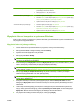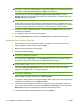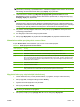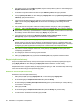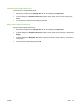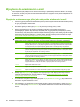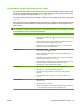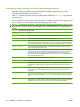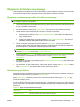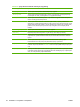HP CM8060 / CM8050 Color MFP with Edgeline Technology - User Guide
Table Of Contents
- Podstawowe informacje na temat urządzenia
- Konwencje wykorzystane w podręczniku
- Opis produktu
- Włączanie i wyłączanie urządzenia
- Przewodnik po panelu sterowania
- Obsługiwany papier
- Zalecany papier
- Wskazówki dotyczące używania papieru specjalnego
- Papier zalecany do drukowania dokumentów określonego typu
- Obsługiwane rodzaje papieru dla każdego podajnika
- Obsługiwane formaty papieru dla każdego podajnika
- Pojemność podajników i pojemników
- Obsługiwane formaty papieru w poszczególnych pojemnikach
- Ładowanie podajników
- Ładowanie papieru specjalnego rodzaju
- Korzystanie z urządzenia
- Kopiowanie
- Faks
- Konfiguracja opcji faksu dla pojedynczego zlecenia
- Wysyłanie faksów
- Odbieranie faksów
- Anulowanie faksów
- Wysyłanie faksu z komputera z systemem Windows
- Wysyłanie do wiadomości e-mail
- Wysyłanie do folderu sieciowego
- Przechowywanie zleceń
- Sprawdzanie stanu zlecenia i korzystanie z kolejki zleceń
- Drukowanie z komputera pod kontrolą systemu Windows
- Funkcje sterownika drukarki w systemie Windows
- Wybieranie podajnika
- Wybieranie pojemnika wyjściowego dla zleceń drukowania
- Wybór rodzaju papieru
- Ustawianie jakości koloru
- Przechowywanie zleceń
- Tworzenie i używanie skrótów drukowania
- Korzystanie ze znaków wodnych
- Zmiana formatu dokumentów
- Ustawianie niestandardowego formatu papieru
- Drukowanie przy użyciu innego papieru
- Wstawianie pustych arkuszy lub z nadrukiem
- Układ strony w rozdziale
- Drukowanie po obu stronach arkusza papieru
- Druk kilku stron na jednym arkuszu papieru w systemie Windows
- Tworzenie broszur
- Przesuwanie obrazów na stronie
- Korzystanie z okna dialogowego Opcje HP Digital Imaging
- Ustawianie opcji zszywania
- Ustawianie opcji kolorów
- Korzystanie z karty Usługi
- Funkcje sterownika drukarki w systemie Windows
- Drukowanie z komputera Macintosh
- Funkcje sterownika drukarki dla komputera Macintosh
- Wybieranie podajnika
- Wybieranie pojemnika wyjściowego
- Wybór rodzaju papieru
- Ustawianie jakości kolorów
- Przechowywanie zleceń
- Tworzenie i stosowanie ustawień wstępnych
- Korzystanie ze znaków wodnych
- Zmiana rozmiaru dokumentów
- Drukowanie na papierze w formacie niestandardowym
- Drukowanie okładki
- Drukowanie po obu stronach arkusza papieru
- Drukowanie kilku stron na jednym arkuszu papieru
- Tworzenie broszur
- Przesuwanie obrazów na stronie
- Ustawianie opcji zszywania
- Ustawianie opcji kolorów
- Korzystanie z menu Services (Usługi)
- Funkcje sterownika drukarki dla komputera Macintosh
- Konserwacja urządzenia
- Rozwiązywanie problemów
- Informacje o zgodności z przepisami
- Indeks
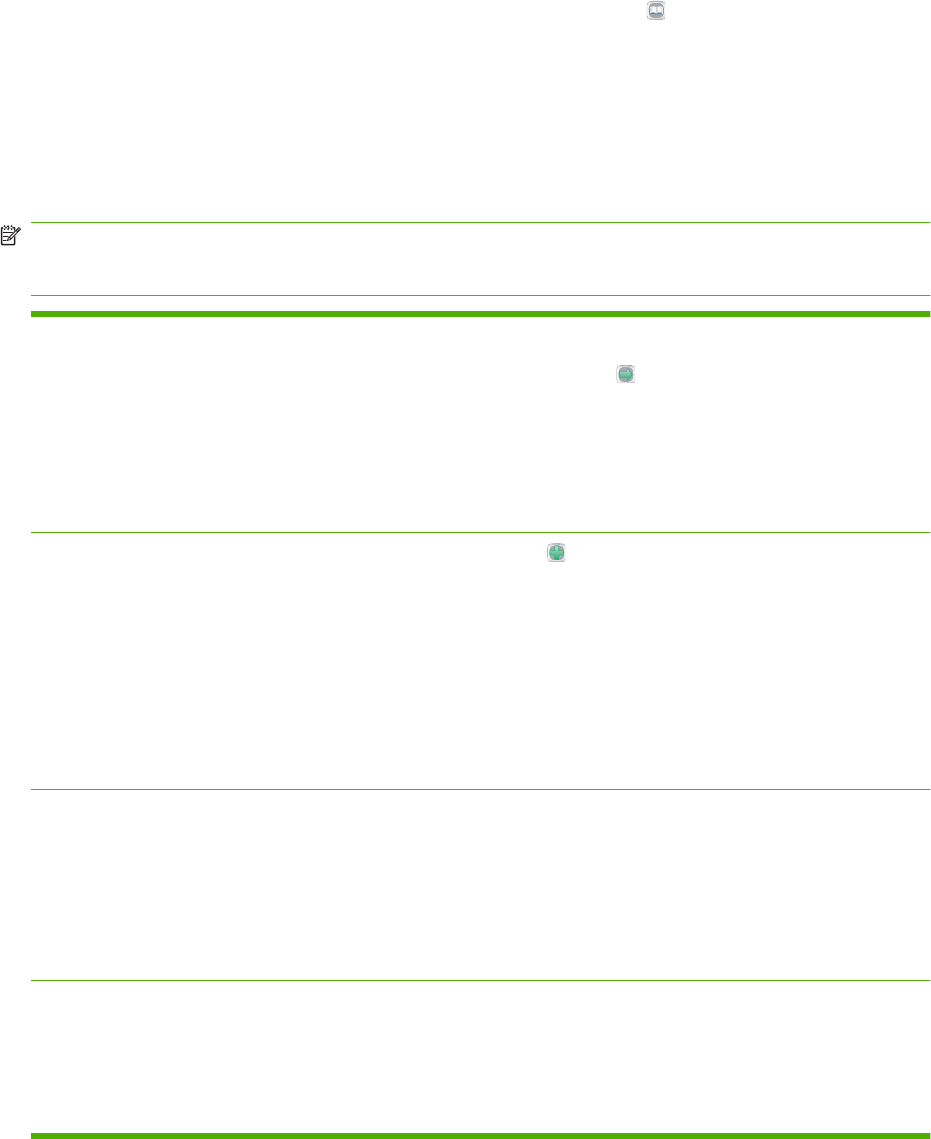
Korzystanie z książki adresowej poczty e-mail
Do przechowywania adresów e-mail odbiorców zaleca się używanie książki adresowej poczty e-mail.
Aby otworzyć książkę adresową, dotknij przycisku książki adresowej (
) na głównym ekranie poczty
e-mail. Ten przycisk jest dostępny dla pól Od:, Do:, DW:, i UDW: .
Aby uzyskać więcej informacji na temat adresu, wybierz go z listy po lewej stronie ekranu i dotknij opcji
Szczegóły.
Można dodawać wpisy do książki adresowej przechowywanej w urządzeniu. Można również edytować
lub usuwać wpisy. Adresy dodawane po zalogowaniu się do urządzenia nie są udostępniane innym
użytkownikom.
UWAGA: Nie można edytować ani usuwać sieciowych wpisów adresu i nie można edytować ani
usuwać niektórych wpisów zaimportowanych z innych książek adresowych. W przypadku tych wpisów
przyciski dodawania, edycji i usuwania są nieaktywne.
Korzystanie z adresu 1. Dotknij jednej lub kilku nazw na liście po lewej stronie ekranu, aby je wybrać.
2.
Dotknij przycisku strzałki w prawo (
), aby przesunąć nazwy do listy po prawej
stronie ekranu.
3. Aby usunąć nazwę z listy po prawej stronie ekranu, zaznacz nazwę i dotknij
przycisku kosza na śmieci znajdującego się pod listą.
4. Dotknij opcji OK, aby wrócić do głównego ekranu E-mail. Nazwa lub nazwy
powinny być widoczne w odpowiednim polu.
Dodawanie adresu 1.
Dotknij przycisku plusa (
) znajdującego się w lewym narożniku u dołu
ekranu. Otworzy się klawiatura wirtualna.
2. Wybieraj po kolei pola i wpisuj poprawne informacje. Wymagane pola są
oznaczone gwiazdką (*).
3. Po wpisaniu wszystkich informacji dotknij opcji OK, aby dodać nazwę do listy
kontaktów i wrócić do ekranu Książka adresowa.
Adresy dodawane po zalogowaniu się na urządzeniu są zapisywane na liście
kontaktów osobistych. Adres dodawane bez zalogowania się są
przechowywane na liście udostępnionych kontaktów.
Edycja adresu 1. Aby wybrać nazwę, dotknij jej na liście po lewej stronie ekranu.
2. Dotknij opcji Edytuj, aby otworzyć klawiaturę wirtualną.
3. Aby zmienić informację w jakimś polu, wybierz pole i wpisz poprawną
informację.
4. Po wprowadzeniu zmian, dotknij opcji OK, aby wrócić do ekranu Książka
adresowa.
Usuwanie adresu 1. Aby wybrać nazwę, dotknij jej na liście po lewej stronie ekranu. Możliwy jest
wybór wielu nazw.
2. Dotknij przycisku kosza na śmieci.
3. Urządzenie wyświetli monit o potwierdzenie usunięcia adresów. Dotknij opcji
Tak, aby usunąć adresy i wrócić do ekranu książki adresowej.
PLWW Wysyłanie do wiadomości e-mail 39